苹果的钥匙串简单来说是记录Safari浏览器账号密码、WiFi密码等的小工具,例如大部分浏览器都有个人账号,只要登录账号,就可以保存你在这台电脑登录某些网站的账号密码,当你使用另一台电脑登录这些网站时,只要登录浏览器账号,就无需再次输入密码。钥匙串也就是这个功能,iCloud账号就是浏览器的个人账号
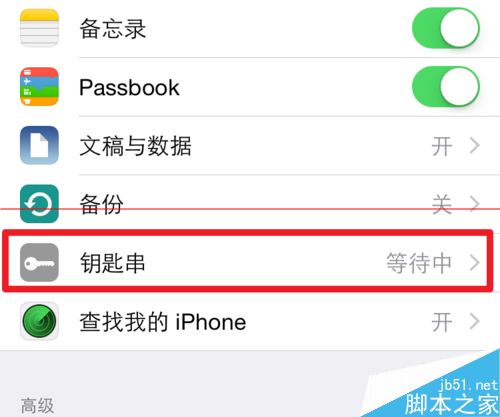
关闭钥匙串
1、钥匙串显示等待中,说明钥匙串还未启动,简单来说要实现钥匙串这个功能,需要两台以上的苹果设备(不然保存Safari上网站的账号密码也没有意义),所以要是你没有多个苹果设备,或者不想使用这个功能,直接关闭钥匙串即可
2、打开【设置】-【iCloud】-【钥匙串】,将【iCloud钥匙串】关闭
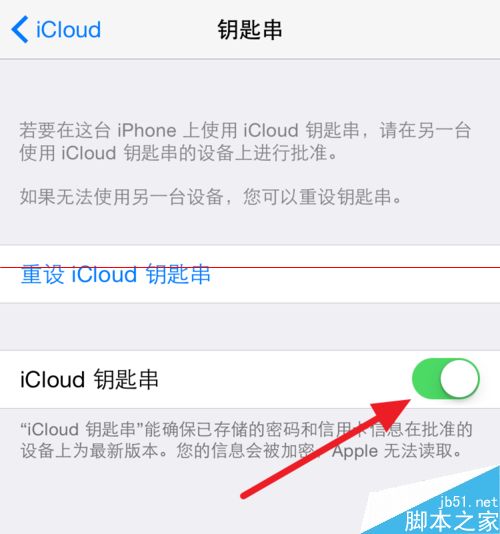
启动钥匙串
1、在一个苹果设备上打开钥匙串后,在另一个苹果设备上同样打开【设置】-【iCloud】,登录相同的iCloud账号
2、这时候,第一台设备上会出现【是否允许第二台设备使用钥匙串】的弹窗,输入iCloud密码即可打开第二台设备的钥匙串,要是没有弹窗,可以将两个设备的iCloud注销后,重新登录一下
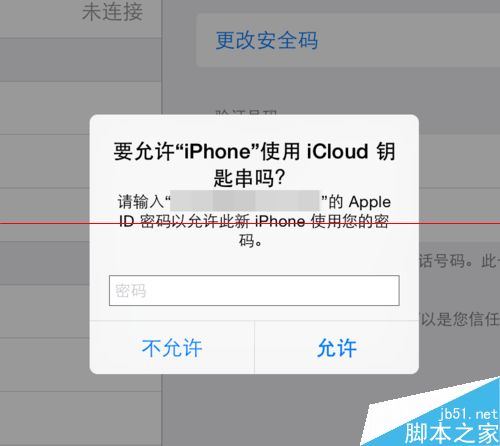
3、或者使用安全码批准。打开已经开启钥匙串的苹果设备上的【设置】-【iCloud】-【钥匙串】,点击【高级】
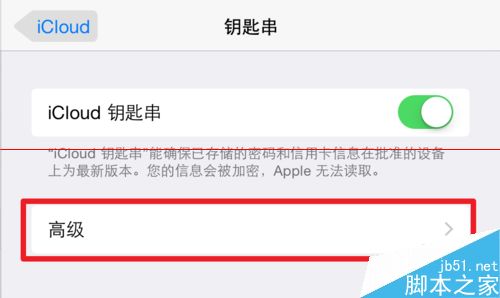
4、将【使用安全码批准】打开,如果已经打开说明已经设置了安全码,请直接到第二台设备上设置
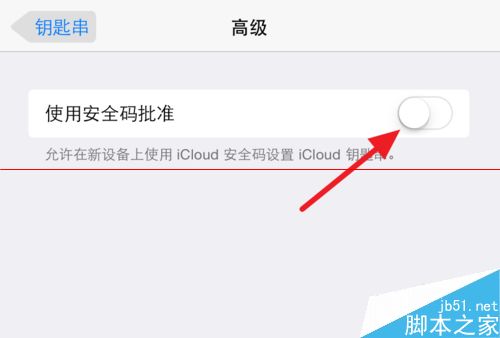
5、接着创建安全码
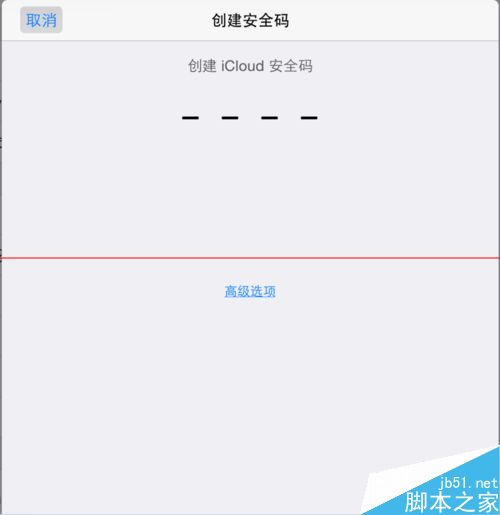
6、输入电话号码,可以防止你忘记安全码
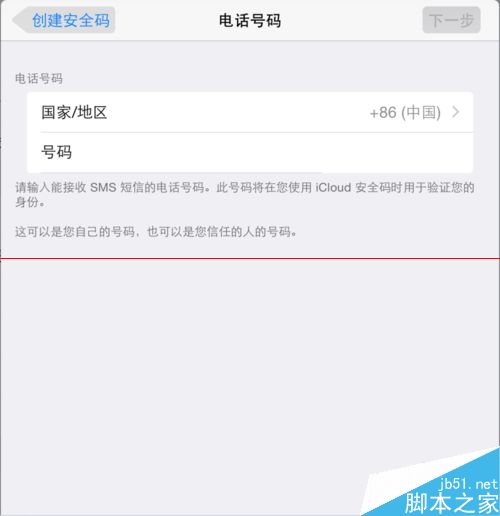
7、这样安全码就设置完成了
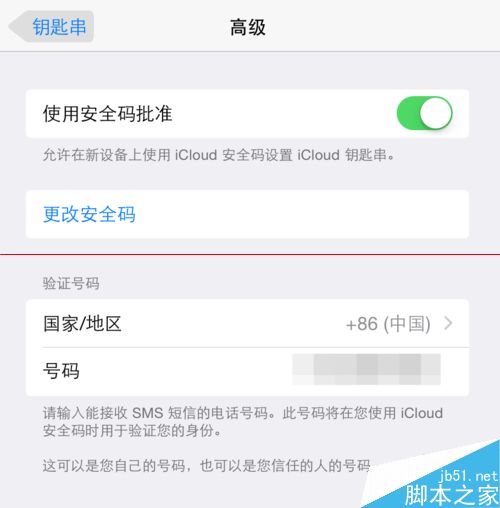
8、接着打开另一台设备的【设置】-【iCloud】-【钥匙串】,选择【使用安全码批准】
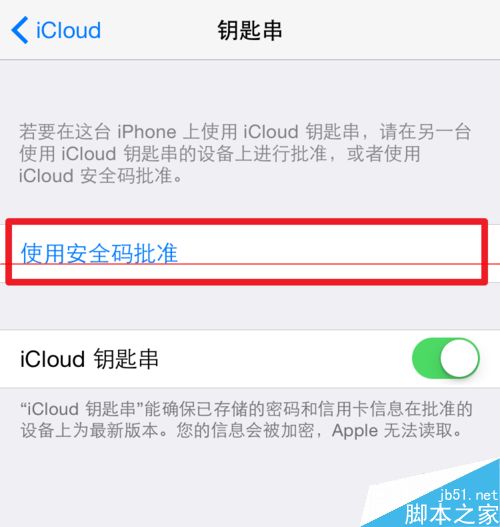
9、输入安全码
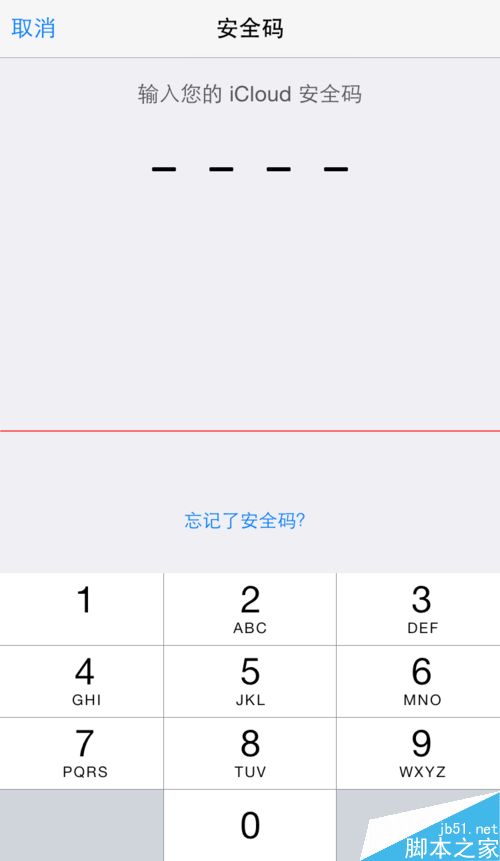
10、再输入手机收到的验证码
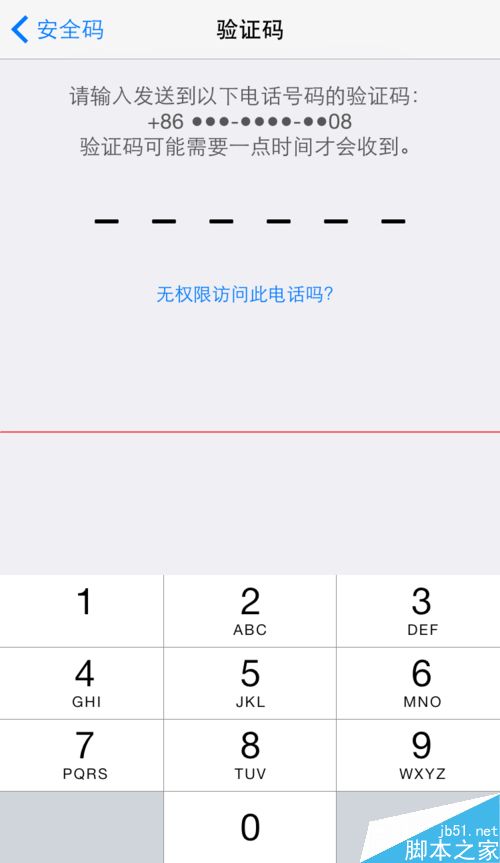
11这样另一台设备也打开钥匙串了,推荐使用第一种比较方便,第二种方法主要在暂时无法使用其他设备的情况下使用
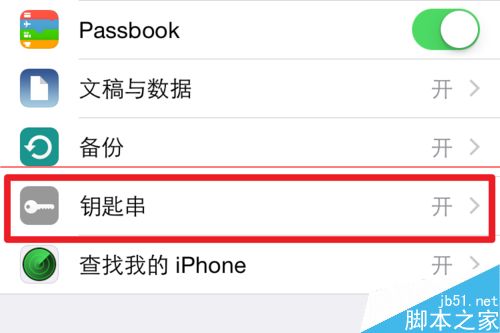
注意事项:钥匙串显示准备中说明已经有一台设备登录了相同的iCloud账号,并开启了钥匙串,如果忘记是哪个设备,可以到Apple ID网站查询该ID下绑定了几台设备。


